Civitai Helperとは?使い方・ダウンロードできない時の対処法を徹底解説
画像生成AIが普及した昨今では、複数のモデルを同時に扱ったり、使い分けたりすることが一般的になりつつあります。
そんな中、Stable Diffusion上では、複数の画像生成モデルの検索・ダウンロード・整理を簡単に行える便利な拡張機能「Civitai Helper」を提供しています。
この記事では、Civitai Helperの導入方法から具体的な使い方、エラー対処法まで詳しく解説します。
Civitaiに関する情報を全体的に知りたい方は、こちらの記事をご覧ください。
また、弊社ではマッキンゼーやGAFA出身のAIエキスパートがAI導入に関する無料相談を承っております。
無料相談は先着20社様限定で「貴社のAI活用余地分析レポート」を無償でご提供するキャンペーンも実施中です。
ご興味をお持ちの方は、以下のリンクよりご連絡ください:
AI導入に関する無料相談はこちら
資料請求はこちら

AI導入.comを提供する株式会社FirstShift 代表取締役。トロント大学コンピューターサイエンス学科卒業。株式会社ANIFTYを創業後、世界初のブロックチェーンサービスを開発し、東証プライム上場企業に売却。その後、マッキンゼー・アンド・カンパニーにコンサルタントとして入社。マッキンゼー日本オフィス初の生成AIプロジェクトに従事後、株式会社FirstShiftを創業。
Civitaiとは?
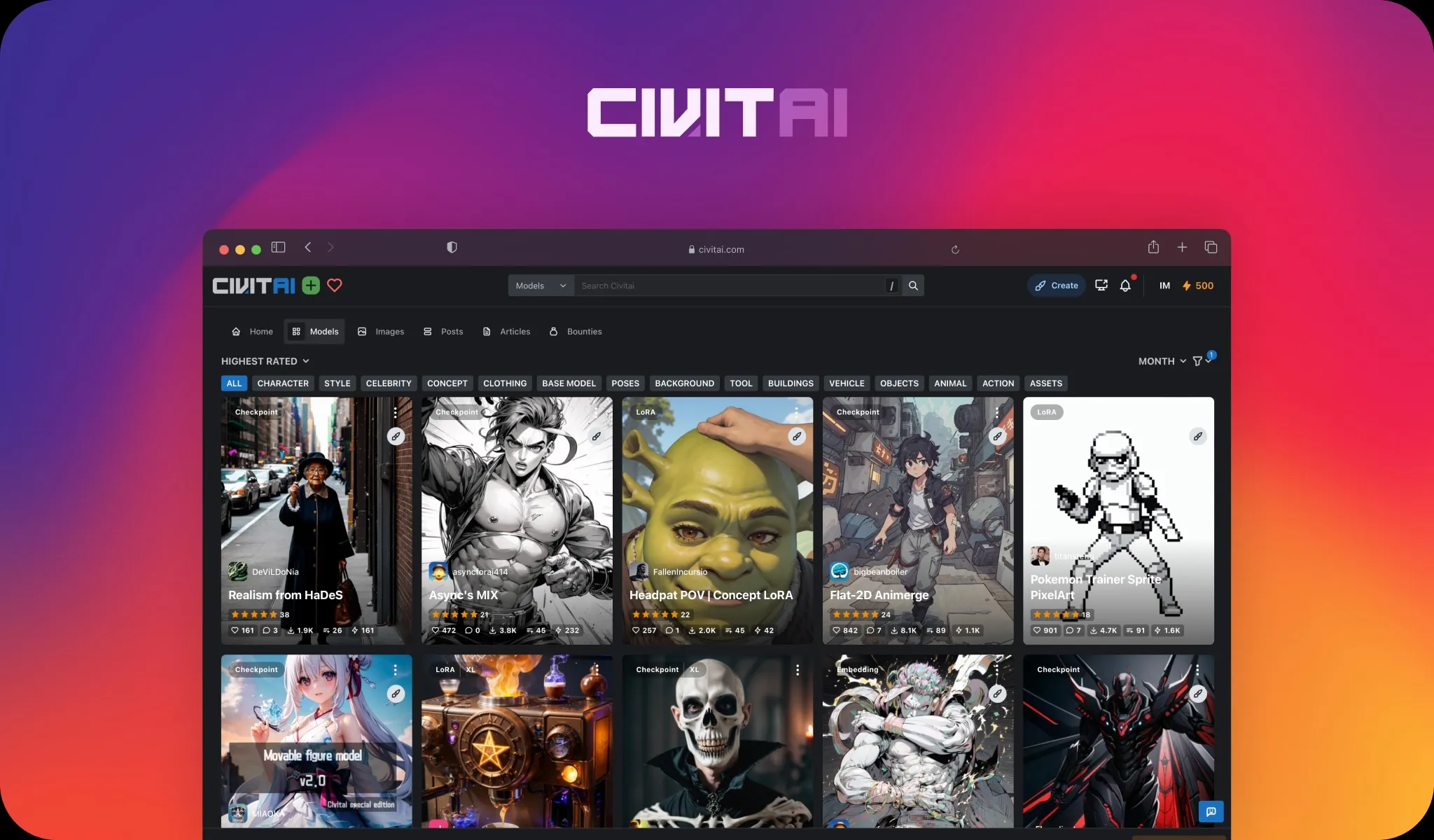
出典:Civitai
Civitaiは、Stable Diffusionなどの画像生成AI向けのモデルやLoRAを共有・ダウンロードできるプラットフォームです。
ユーザーは多様なモデルを探索し、自身のプロジェクトに適したものを見つけることができ、またコミュニティ機能も充実しており、モデルの評価やコメントを通じて情報交換が可能です。
Civitai Helperとは?

ImageFXで作成
Civitai HelperはCivitaiとStable Diffusion Webの連携をスムーズにする拡張機能のことです。
この機能を使えば、画像生成AIモデルをCivitaiのサイトを経由することなくStable Diffusion Web上で直接扱えるようになります。
主な機能として、モデルのサムネイル表示、最新バージョンのチェック、直接ダウンロードなどを行うことができます。
特に多数のモデルを扱うユーザーにとって、管理の手間を大幅に軽減できるツールです。
Civitai Helperのダウンロード方法
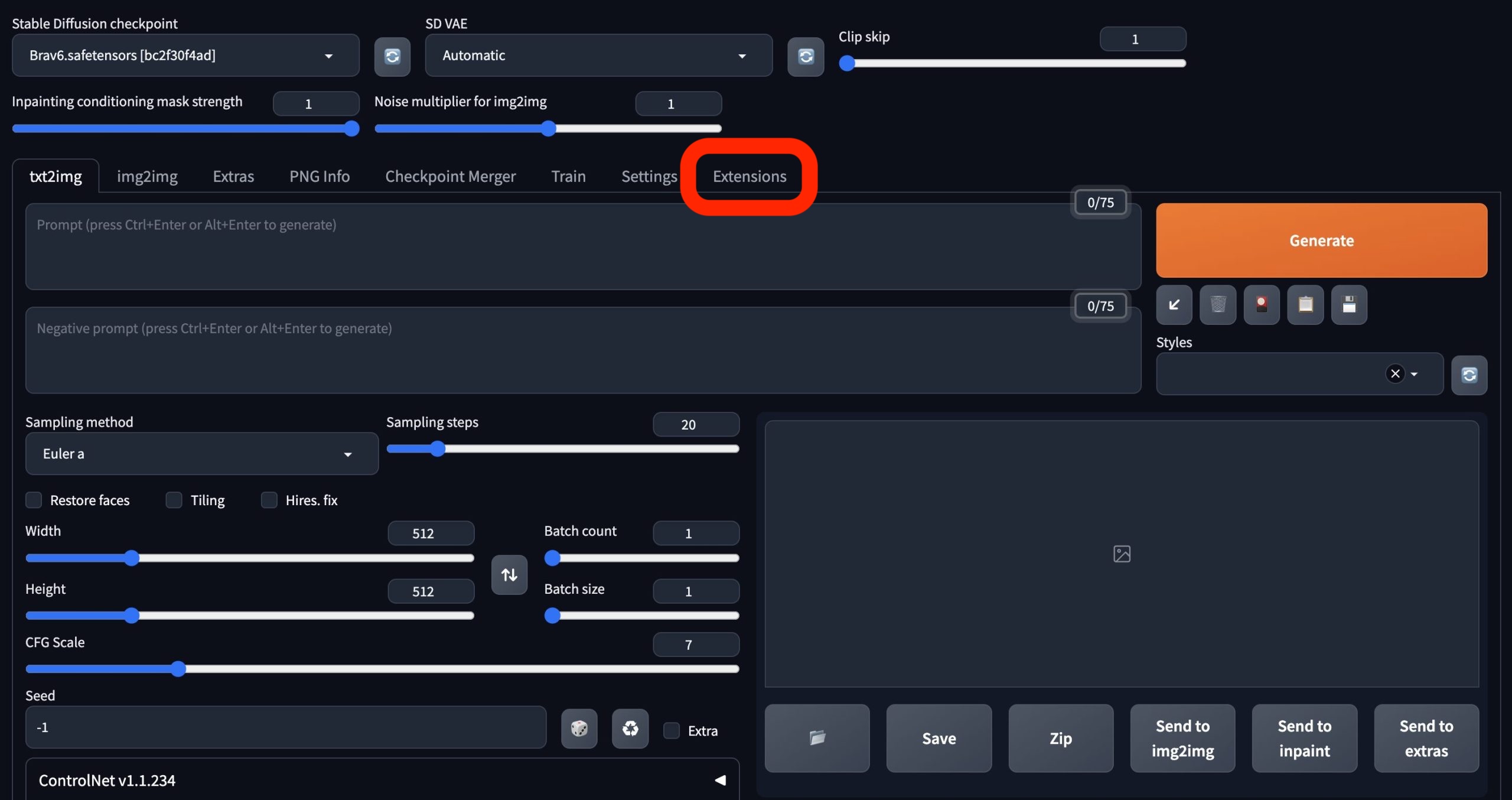
出典:Stable Diffusion
Civitai Helperを導入するには、Stable Diffusion Web UIの「Extensions」タブを押し、「Install from URL」を選択します。以下のURLを入力し、インストールを開始します。
https://github.com/butaixianran/Stable-Diffusion-Webui-Civitai-Helper
インストール後、「Installed」タブでCivitai Helperを確認し、「Apply and restart UI」で再起動すれば準備完了です。
ダウンロードできない時の対処法
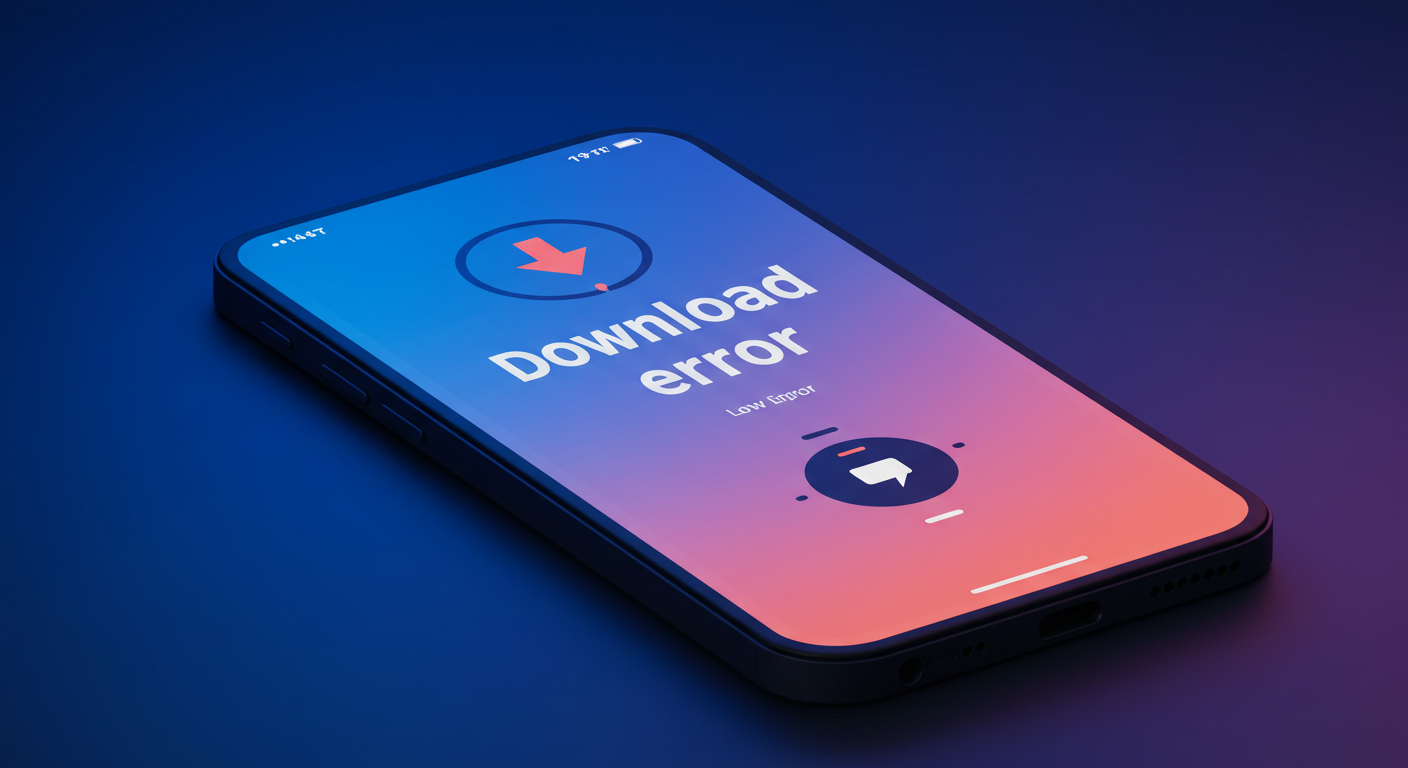
ダウンロードがうまくいかない場合、Stable Diffusion Web UIのバージョンが最新であるか確認してください。また、インターネット接続の安定性や、GitHubのリポジトリURLが正しく入力されているかも再確認が必要です。
問題が解決しない場合は、Civitai HelperのGitHubページで既知の問題や解決策を確認すると良いでしょう。
Civitai Helperの使い方
Civitai Helperを活用することで、モデルの管理や情報取得が容易になります。以下では、主な機能であるサムネイルの一括保存、モデルのダウンロード、情報・バージョン管理について説明します。
サムネイルの一括保存
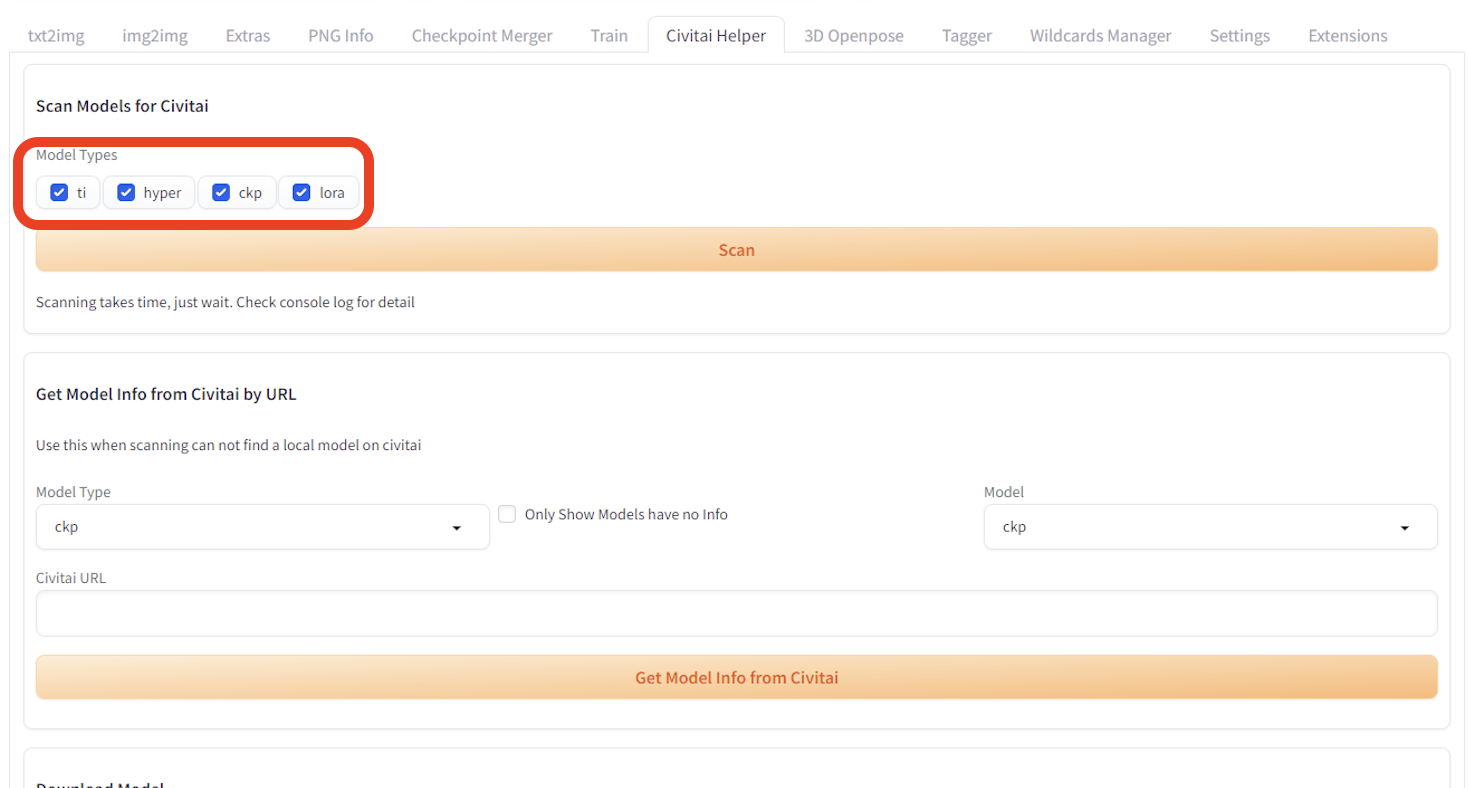
出典:Stable Diffusion
「Scan Models for Civitai」機能を使用すると、モデルやLoRAのサムネイルを一括で取得できます。
取得したいモデルの種類を選択し、「Scan」ボタンをクリックします。完了後、プレビュー画面でリロードを行うと、サムネイルが表示されます。
モデルのダウンロード
「Download Model」機能を使えば、Civitaiから直接モデルをダウンロードできます。
ダウンロードしたいモデルのCivitaiページURLを入力し、「Get Model Info by Civitai Url」ボタンをクリックします。
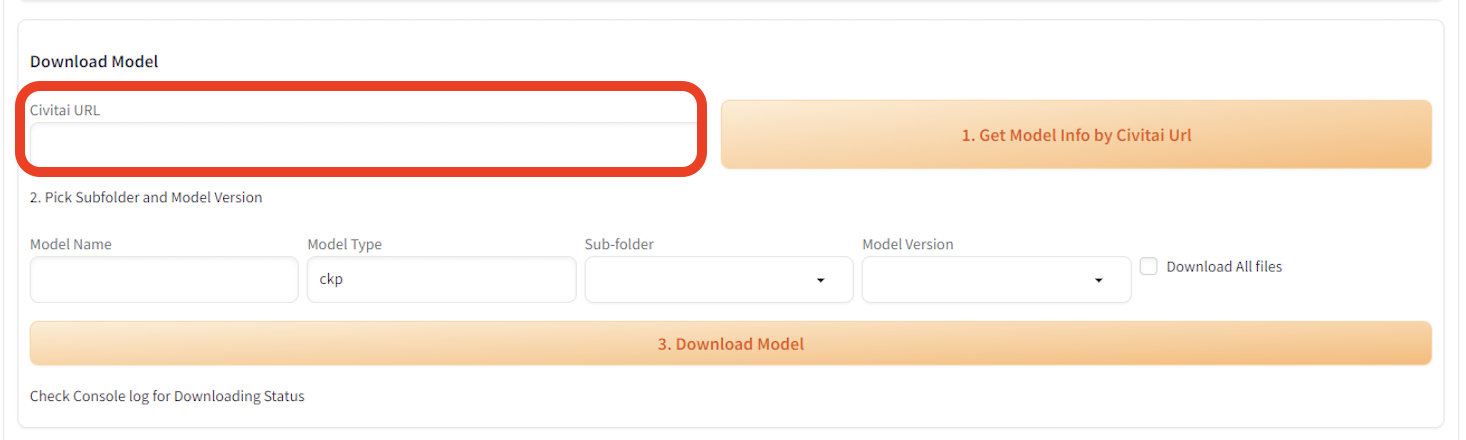
情報取得後、「Sub-folder」と「Model Version」を選択し、「Download Model」をクリックするとダウンロードが開始されます。
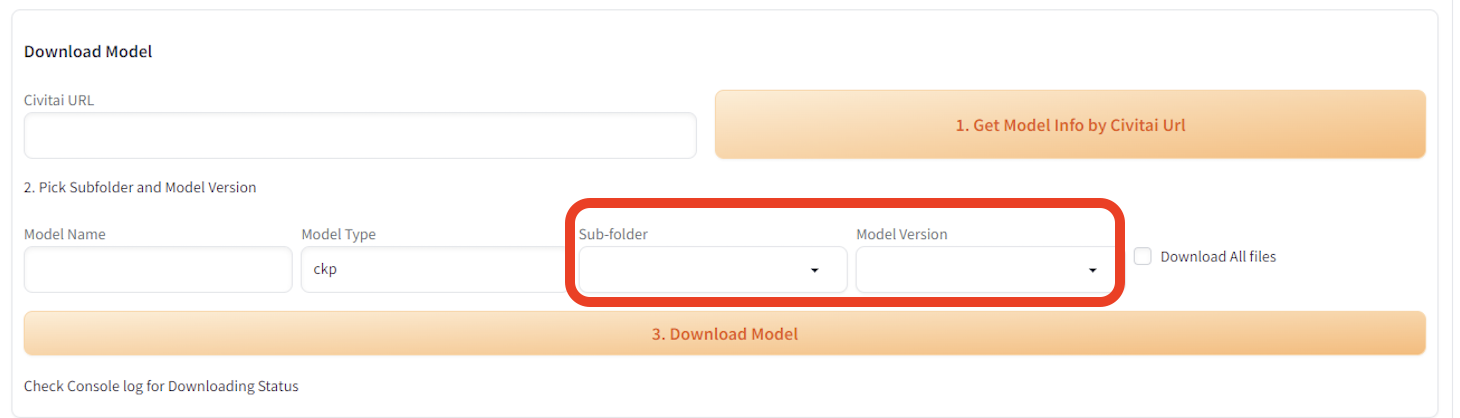
モデルの情報・バージョン管理
「Check models’ new version」機能を利用すると、所持しているモデルの最新バージョン情報を確認できます。
調べたいモデルを選択し、「Check New Version from Civitai」ボタンをクリックすると、更新情報が表示されます。
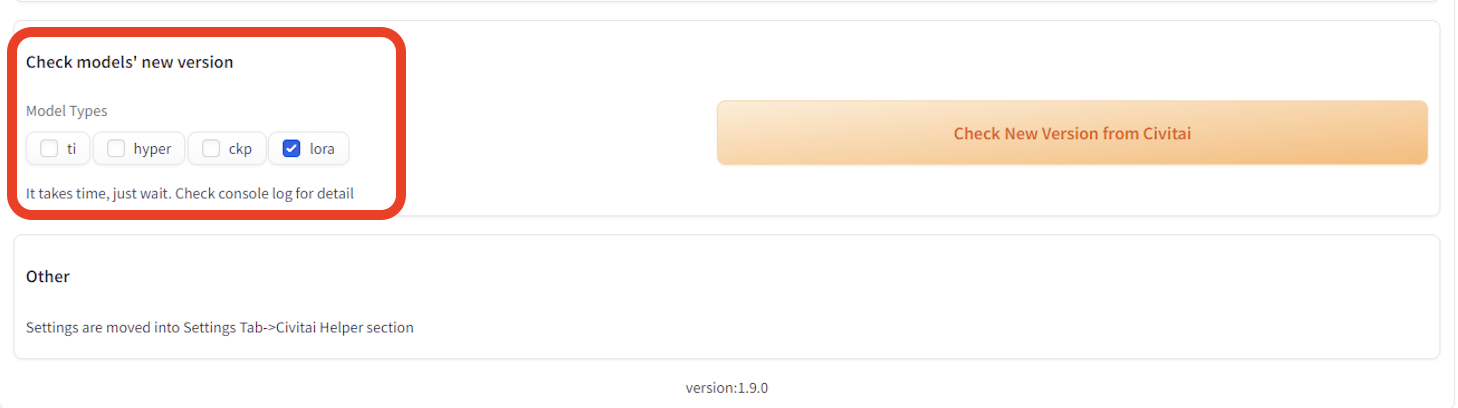
Civitai HelperのAPIキーの取得・登録方法
Civitai Helperの一部機能を利用するには、CivitaiのAPIキーが必要です。
まず、Civitaiの公式サイトで無料会員登録を行います。ログイン後、右上の個人アイコンから「Account settings」を選択します。
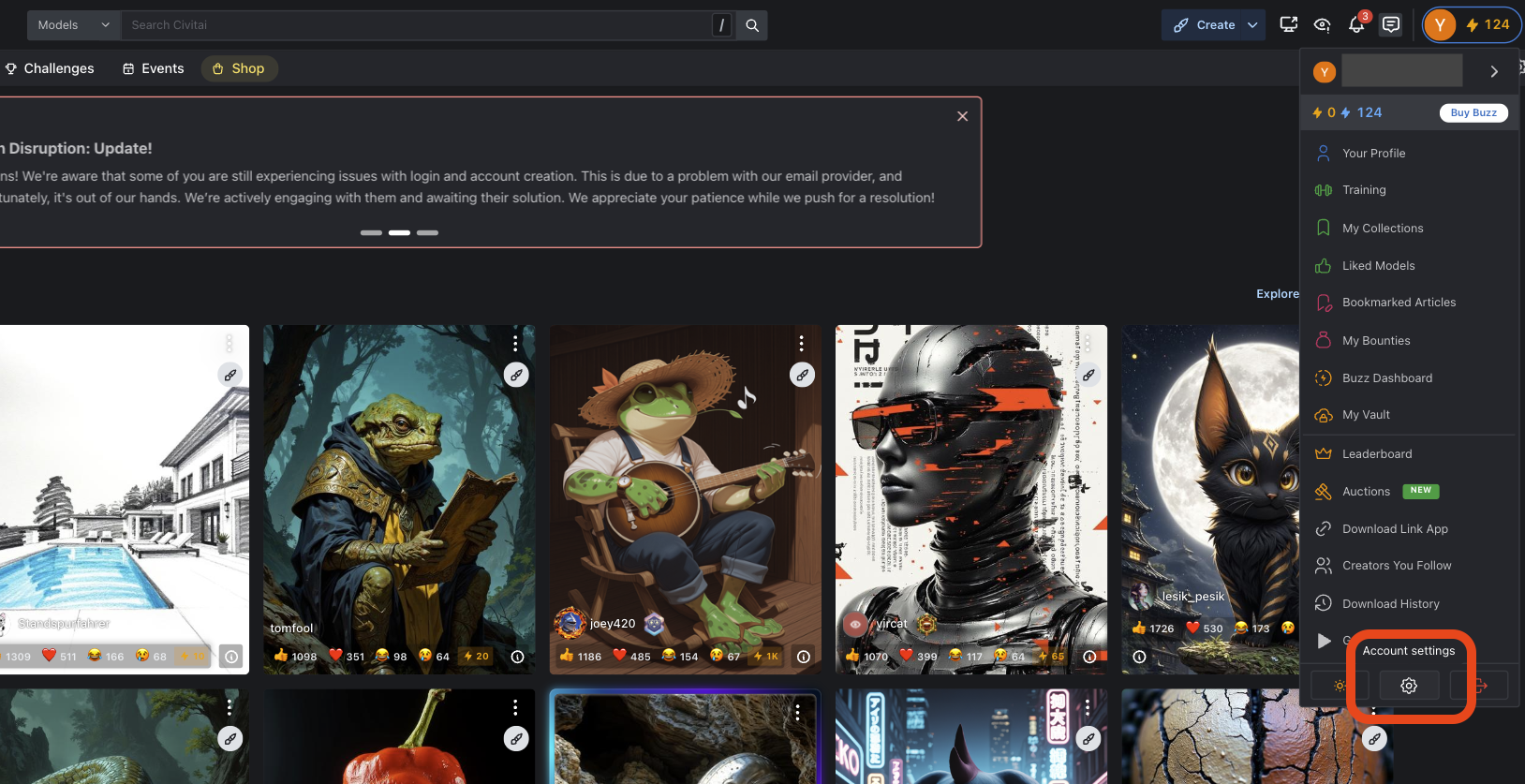
出典:Civitai
ページ下部の「Add API key」ボタンをクリックしてAPIキーを発行します。
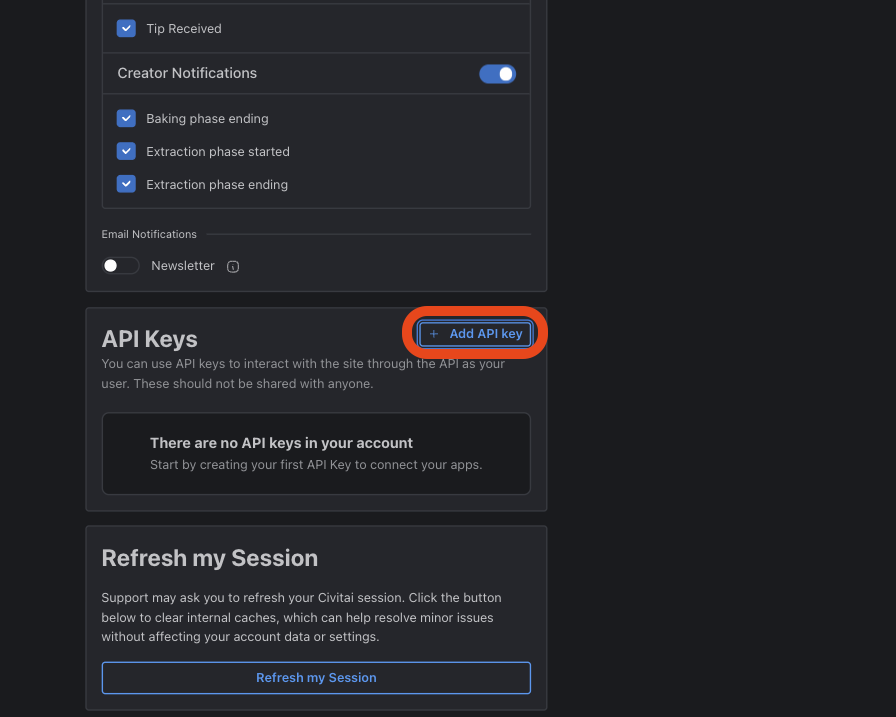
取得したAPIキーを登録するには、Stable Diffusion Web UIの「Settings」メニューから「Civitai Helper」を選択します。
「Civitai API Key」欄にAPIキーを貼り付け、「Apply settings」をクリックし、UIを再読み込みすれば登録完了です。
エラーが出た時の対処法
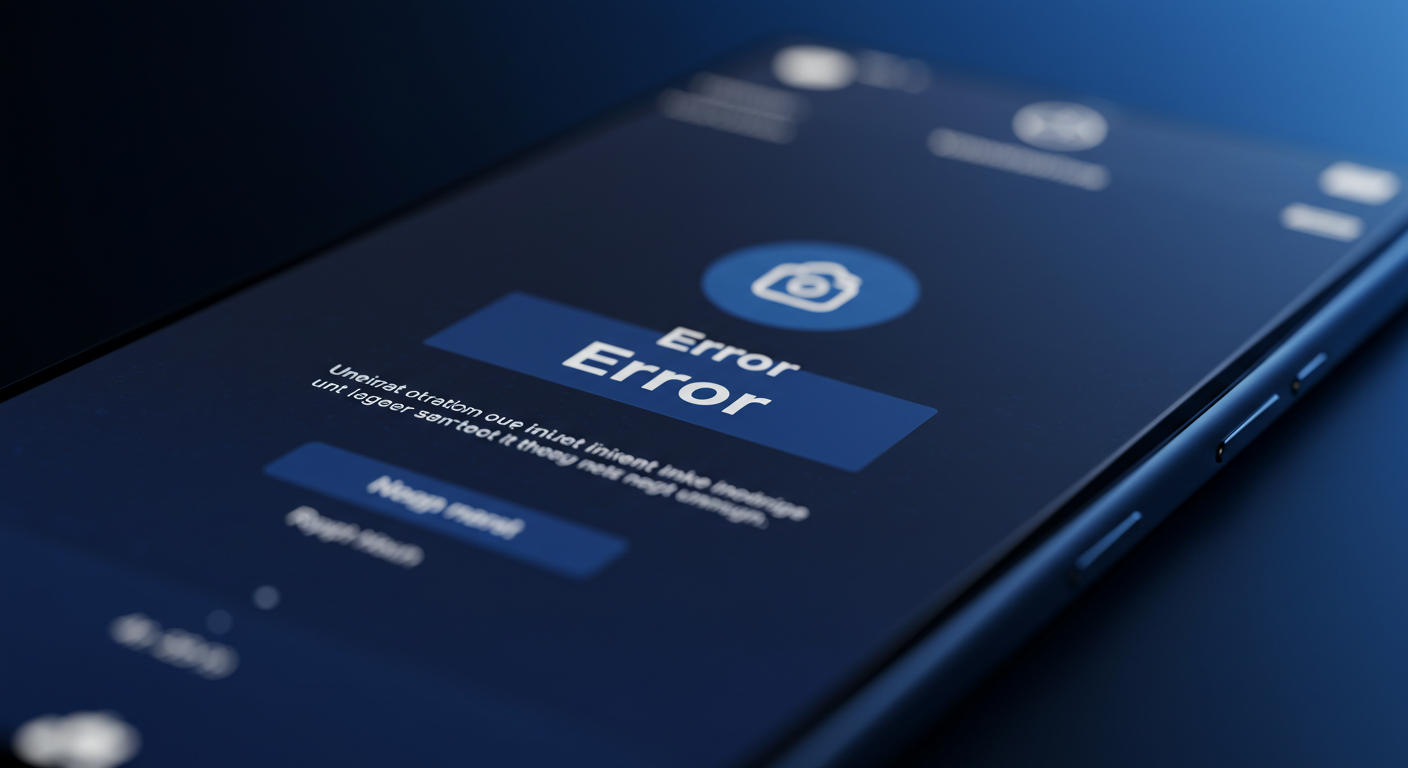
Civitai Helper使用中にエラーが発生した場合、以下の対処法を試してください。
アイコンが出ない場合の対処法
サムネイル上にアイコンが表示されない場合、Stable Diffusion Web UIのバージョンが最新であるか確認してください。また、ブラウザのキャッシュをクリアし、再度試してみてください。それでも解決しない場合は、Civitai Helperの設定を初期化し、再設定を行うと改善することがあります。
トリガーワードが出ない時の対処法
トリガーワードが表示されない場合、サムネイル上の青色の「♻」ボタンをクリックしてみてください。これにより、トリガーワードが表示されることがあります。また、モデル情報が正しく取得されているか確認し、必要に応じて再取得を行ってください。
まとめ:Civitai Helperでモデル管理を効率化しよう

Civitai Helperを活用すれば、モデル管理にかかる手間や時間を大幅に削減できます。APIキーを取得・登録し、トラブル時の対処法も把握しておくことで、さらに快適な画像生成環境を整えることが可能です。
ぜひ本記事を参考に、効率的な創作活動を進めてください。



